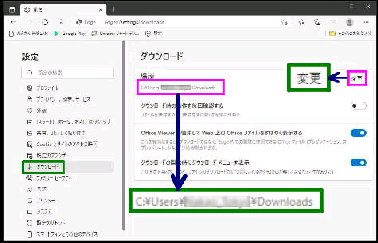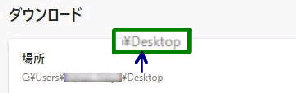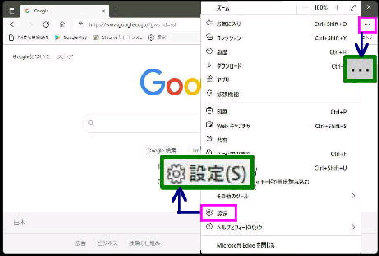Chromium 版 Microsoft Edge で
ダウンロードするファイルの保存場所
は 「ダウンロード」 フォルダーです。
● Edge/既定のダウンロードファイルの保存場所を変更する
「設定」 画面になります。設定メニュー
「ダウンロード」 を選択すると、「場所」
に、既定の保存場所が表示されます。
《 Windows 10 バージョン21H1 画面 》
ここでは既定の保存場所を
「デスクトップ」 に変更する例です。
「デスクトップ」 をクリックして、下方の
「フォルダーの選択」 ボタンを押します。
右上の 「・・・」 (設定など) をクリック
して表示されるメニューから 「設定」 を
選択してください。
「場所」 画面が表示されます。
ダウンロードするファイルの保存場所
を選択してください。
「ダウンロード」 設定画面の 「場所」 に
C:Users\xxxxxx\Desktop
と表示され、次回以降のダウンロード
ファイルはデスクトップに保存されます。
既定の保存場所は、「ダウンロード」
C:Users\xxxxxx\Downloads
に設定されています。右側の 「変更」
タンを押してください。
ここでは、既定の保存場所を任意の
フォルダーに変更する設定です。